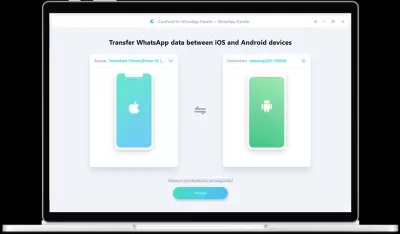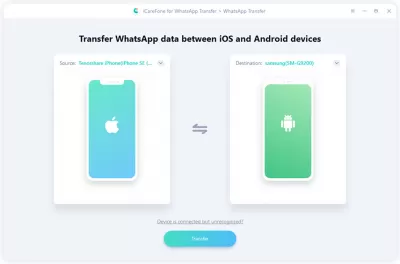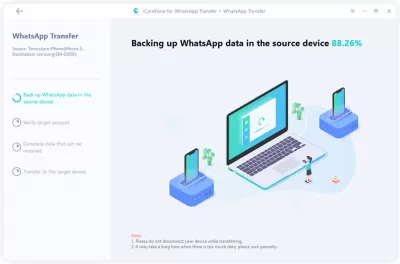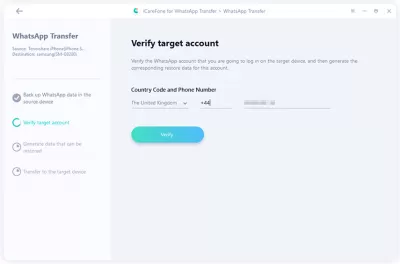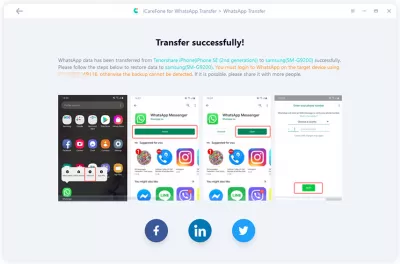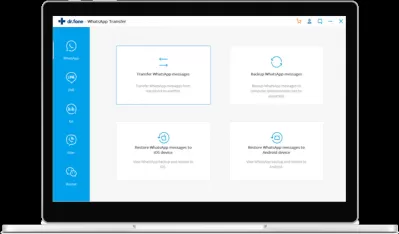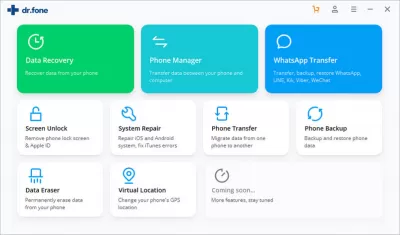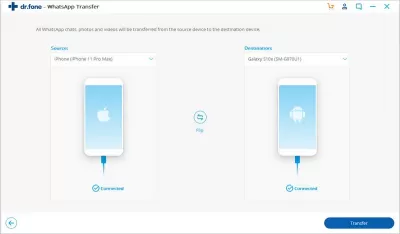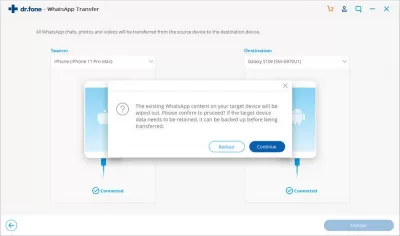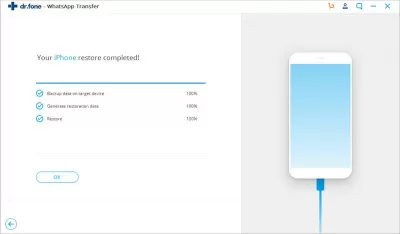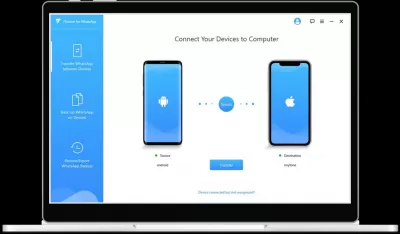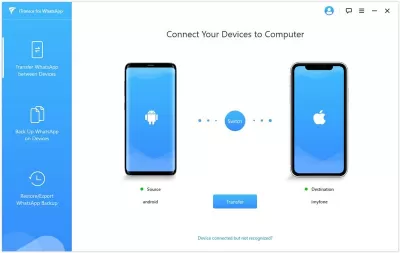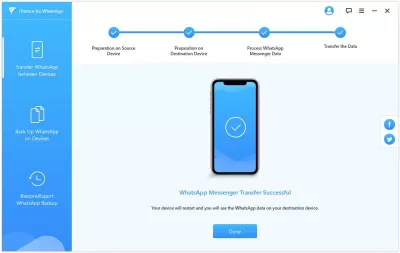Beste WhatsApp Data Transfer Software voor Android in 2022 - Gratis download.
- Wat is WhatsApp Transfer Software?
- Waarom heb je dergelijke software nodig?
- Is het gemakkelijk om dergelijke programma's te gebruiken?
- Zijn deze programma's gratis?
- 1 Tenorshare WhatsApp.
- Hoe te Tenorshare WhatsApp overdracht gebruiken?
- Stap 1: Start Tenorshare WhatsApp overdracht software
- Stap 2: Transfer WhatsApp berichten tussen de Android en iOS-apparaten
- Stap 3: WhatsApp accountverificatieproces op doelapparaat
- Stap 4: WhatsApp overdracht met succes uitgevoerd
- 2 Dr. Fone WhatsApp.
- Hoe te gebruiken Dr.Fone WhatsApp-overdracht?
- Stap 1: Start de WhatsApp-overdrachtsoftware
- Stap 2: Breng WhatsApp-berichten over tussen de Android- en IOS-apparaten
- Stap 3: Start WhatsApp-berichten Transfer
- Stap 4: Wacht tot de voltooiing van de WhatsApp-berichtenoverdracht
- 3 Imyfone WhatsApp-overdracht.
- Hoe gebruik ik Imyfone WhatsApp-overdracht?
- Stap 1: Sluit Android-apparaat aan op pc
- Stap 2: Transfer WhatsApp-berichten en media van smartphone naar pc
- Veelgestelde Vragen
Een boodschapper zoals WhatsApp wordt actief gebruikt door mensen over de hele wereld, vooral degenen met smartphones die op het Android-besturingssysteem hebben. Vanwege de populariteit van de Messenger en het dagelijks gebruik, kan de gebruiker een enorme chatgeschiedenis verzamelen, zowel van de berichten zelf als van verschillende mediabestanden.
Maar ook gebruikers over de hele wereld worden elke keer hetzelfde probleem geconfronteerd met hetzelfde probleem - bij gebruik van WhatsApp op Android, kunnen de chatgegevens en de chats zelf niet worden overgedragen aan een ander besturingssysteem. Het gebeurde dus dat de ontwikkelaars van de Messenger niet de moeite hebben genomen over deze functie, dus veel gebruikers proberen een oplossing te vinden wanneer ze van het ene apparaat naar het andere schakelen.
Op zich veroorzaakt de overgang van het ene apparaat naar het andere geen ernstige problemen voor gebruikers, aangezien cloudgegevens back-up en herstel altijd beschikbaar zijn. Maar dit is van toepassing op gewone gegevens die op een smartphone worden opgeslagen.
Als, bij het overschakelen van Android naar iOS, de taak is om WhatsApp-chats over te dragen, zonder speciale software te gebruiken, duurt de helft van de gegevens verloren, en heel vaak alles.
Wat is WhatsApp Transfer Software?
Deze software is speciaal ontworpen voor zowel Windows als Mac, zodat gebruikers minder problemen hebben met de beschikbaarheid van programma's.
In dit geval zijn de programma's speciaal ontworpen voor het bouwen van een back-up en het overbrengen van chats tussen apparaten.
De programma's zelf zijn zeer eenvoudig te bedienen, gebruikers hoeven geen extra literatuur te lezen of speciale vaardigheden te verwerven om het programma te gebruiken. Om te werken, hebt u alleen een computer nodig, twee apparaten waartussen WhinSApp wordt overgedragen en bruikbare kabels waarmee smartphones op een computer worden aangesloten. De gebruiker hoeft alleen de instructies te volgen die het programma tijdens het volledige overdrachtsproces op het scherm weergeeft.
Deze software is interessant omdat het kan werken met meer dan 8 duizend verschillende apparaten. Bovendien kunt u met zijn hulp gegevens overbrengen, niet alleen van gewone WhatsApp, maar ook Whatsap-business.
Waarom heb je dergelijke software nodig?
Zelfs als de gebruiker nu geen problemen heeft met WhatsApp-back-up en gegevensoverdracht, kunnen ze verschijnen bij het overschakelen van het ene besturingssysteem naar de andere. En wanneer dit gebeurt, vallen gebruikers letterlijk in een stupor, omdat ze niet weten hoe ze in een dergelijke situatie moeten handelen.
Het gebeurde zo dat in de WOTSAP-applicatie zelf, een dergelijke functie onmogelijk is. Hoogstwaarschijnlijk is dit het gevolg van het feit dat de ontwikkeling van een dergelijke optie een indrukwekkende hoeveelheid geld kost, dus het was gemakkelijker om alles te verlaten zoals het is.
Back -up is nodig om een data -archief te vormen dat wordt beschermd tegen veranderingen en schade, evenals om te herstellen in geval van schade of mislukkingen in de oorspronkelijke bron. Dit is een geweldige functie om WhatsApp -back -up van Android naar pc te doen die gebruikers nodig hebben.
Maar het was toen dat speciale software verscheen die gebruikers niet in de problemen zal laten en helpt ze hun belangrijke correspondentie- en mediabestanden op te slaan. Om met de programma's te werken, heb je helemaal niets nodig, alleen een computer, de smartphones zelf en de draden om ze te verbinden.
Is het gemakkelijk om dergelijke programma's te gebruiken?
Het antwoord op deze vraag is ondubbelzinnig - heel gemakkelijk.
Het ding is dat wanneer ontwikkelaars dergelijke software creëerde, een van de taken was om zich op de gebruiker te concentreren. Daarom bleek de interface eenvoudig en eenvoudig te zijn, zelfs een beginner in de informatica kan het uitzoeken.
Allereerst downloadt de gebruiker het programma en installeert deze op zijn computer. Nadat het is geïnstalleerd, kunt u deze opstarten en apparaten aansluiten, zodat het programma ze kan detecteren. Nou, en dan blijft de zaak klein - de gebruiker moet eenvoudige instructies opvolgen en een beetje wachten terwijl de gegevens worden overgedragen. Deze tijd zal afhangen van hoeveel de gebruiker chats en mediabestanden heeft geaccumuleerd.
Zijn deze programma's gratis?
Elke gebruiker kan programma's downloaden voor het overbrengen van WhatsApp-chats gratis. Na het downloaden kan hij zich vertrouwd maken met slechts een deel van de mogelijke functies en ervoor te zorgen dat het programma echt werkt.
Maar om de volledige lijst met diensten te gebruiken, moet u betalen voor een licentie. Het voordeel ervan is dat het geen abonnement is, u moet slechts één keer betalen, dan kan het programma zonder enige beperkingen worden gebruikt.
Dit licentievergoeding tot stand gekomen om een heel eenvoudige reden. Elk jaar fabrikanten vrijgeven van een groot aantal nieuwe modellen te koop. Ontwikkelaars moeten de prestaties van de programma's op deze nieuwe apparaten te testen, en dit is een vrij dure (in alle opzichten) evenement.
Dus wat zijn deze programma's - voor het overbrengen van chats en WhatsApp data?
1 Tenorshare WhatsApp.
- Zet eenvoudig WhatsApp over tussen Android & iOS
- 1-klik om een back-up te maken of te herstellen WhatsApp Data & WhatsApp Business
- Breng WhatsApp-groepen, berichten, foto's en audiobestanden over
- Back-up & Restore IOS KIK / LINE / VIBIBE / WeCHAT-chatgeschiedenis naar Mac
- Ondersteunt 1000s Android- en iOS-apparaten
Met behulp van deze software, kunt u letterlijk overbrengen WhatsApp van Android IOS en vice versa met slechts één klik van de muis. Het is ook heel gemakkelijk en eenvoudig te maken en een back-up van zowel reguliere als WhatsApp en Whatsapp bedrijf te herstellen. Groepchats, persoonlijke gesprekken, foto's en audio-bestanden zijn beschikbaar voor overdracht. In aanvulling op Wotsap, kan het programma werken met toepassingen zoals: Kik, LINE, Viber, WeChat. Een van de voordelen van het programma is dat het kan werken met meer dan duizend verschillende apparaten, en deze lijst wordt regelmatig bijgewerkt door ontwikkelaars.
Hoe te Tenorshare WhatsApp overdracht gebruiken?
Stap 1: Start Tenorshare WhatsApp overdracht software
In de eerste fase, moet u om het programma te downloaden en te installeren op uw computer, maar ook voer het uit. Om te beginnen, moet de gebruiker van de telefoon waarvan de back-up wordt uitgevoerd om de computer aan te sluiten. Het belangrijkste om te onthouden is dat een betrouwbare werk kabel moet worden gebruikt voor het werk, het succes van het proces hangt ervan af.
Wanneer het apparaat is aangesloten, zal het programma automatisch herkennen en u kunt verdere werkzaamheden te beginnen. Voor het gemak kunt u direct verbinding een tweede telefoon op een ander besturingssysteem om daar rechtstreeks te kopiëren.
Stap 2: Transfer WhatsApp berichten tussen de Android en iOS-apparaten
In dit stadium van de overdracht van WhatsApp-berichten tussen apparaten plaatsvindt. De gebruiker moet klikken op de knop Overnemen. Daarna zal het systeem een speciale waarschuwing-toestemming dat de gegevens op het doelapparaat overschreven zal uitgeven. Je moet op Ja. Daarna zal het programma te starten back-up. De gebruiker moet begrijpen dat de schrijfsnelheid is afhankelijk van de bestandsgrootte aangewezen voor het kopiëren.
Stap 3: WhatsApp accountverificatieproces op doelapparaat
In dit stadium, moet u uw Whatsapp-account op het doel apparaat te controleren. Om de gegevens te beschermen, moet u de account die op het doelapparaat wordt geregistreerd controleren. Na het voltooien van deze actie, moet u op de Bevestig knop.
Stap 4: WhatsApp overdracht met succes uitgevoerd
Het programma zal het doel Whatsapp gehouden, waarna het programma begint het genereren van gegevens om de doelinrichting te controleren. Immers WhatsApp data succesvol is gemigreerd, moet u verwijzen naar de screenshot capture gids om de gegevens te herstellen naar het doelapparaat.
2 Dr. Fone WhatsApp.
- Back-up android / iOS WhatsApp-berichten naar pc
- Herstel WhatsApp-berichten naar Android / iOS
- Transfer WhatsSApp-chats tussen Android & IOS
- Back-up en herstel WhatsApp-berichten in slechts een klik
- Ondersteunt 1000s Android- en iOS-apparaten
Met deze software kun je back-up berichten van Android / iOS naar computer. Op dezelfde manier kunt u berichten van de gemaakte back-up te herstellen. Natuurlijk, de overdracht van gesprekken tussen de smartphone-besturingssystemen is ook beschikbaar. De gehele applicatie werkt erg snel, letterlijk met één klik op de muisknop. Ondersteunt meer dan duizend verschillende apparaten.
Hoe te gebruiken Dr.Fone WhatsApp-overdracht?
Stap 1: Start de WhatsApp-overdrachtsoftware
In dit stadium moet u het programma downloaden en op uw computer installeren en deze vervolgens uitvoeren. Op het hoofdscherm van het programma moet u op de knop WhatsApp-overdracht klikken.
Stap 2: Breng WhatsApp-berichten over tussen de Android- en IOS-apparaten
In dit stadium worden berichten verzonden naar een Android- of IOS-apparaat. Hiervoor moet het vereiste apparaat op de computer worden aangesloten. Het is de moeite waard om te onthouden dat de kabel volledig functioneel en bruikbaar moet zijn, het succes van de operatie hangt ervan af. Om de bewerking te starten, moet u klikken op de knop WhatsApp-berichten. Als de aangesloten apparaten met succes worden gedetecteerd, geeft het programma deze op het scherm weer. De overdracht zal van links naar rechts worden uitgevoerd, indien nodig, het apparaat kan worden geruild door op de knop Flip te klikken.
Stap 3: Start WhatsApp-berichten Transfer
In dit stadium begint de overdracht van WhatsApp-berichten. Om het proces te starten, moet u op de knop Verzenden klikken. De gebruiker moet zich ervan bewust zijn dat het verzenden van berichten ze op het bronapparaat wissen, zodat het programma hierover zal waarschuwen. Klik hiervoor op Ja.
Stap 4: Wacht tot de voltooiing van de WhatsApp-berichtenoverdracht
De gebruiker moet geduldig wachten op de operatie om te voltooien. Wanneer het proces gebeurt, hoeft de gebruiker niets te doen. Wanneer het bericht Uw iPhone-herstel voltooid! Verschijnt op het scherm, het betekent dat het proces is voltooid en de apparaten kunnen worden losgekoppeld van de computer.
3 Imyfone WhatsApp-overdracht.
- Back-up android / iOS WhatsApp-berichten naar pc
- Herstel WhatsApp-berichten naar Android / iOS
- Transfer WhatsSApp-chats tussen Android & IOS
- Back-up en herstel WhatsApp-berichten in slechts een klik
- Ondersteunt 1000s Android- en iOS-apparaten
Met deze software kunt u berichten back-uppen van Android / iOS naar de computer. Op dezelfde manier kunt u berichten van de gemaakte back-up herstellen. Natuurlijk is ook de overdracht van chats tussen Smartphone-besturingssystemen beschikbaar. De volledige applicatie werkt snel, letterlijk met één klik van een muisknop. Ondersteunt meer dan duizend verschillende apparaten.
Hoe gebruik ik Imyfone WhatsApp-overdracht?
Stap 1: Sluit Android-apparaat aan op pc
In de eerste fase moet u het programma downloaden, deze installeren en uitvoeren. Vervolgens moet u via een kabel de apparaten op de computer aansluiten. Het is de moeite waard om te onthouden dat de kabel volledig functioneel en bruikbaar moet zijn, dit is erg belangrijk.
Als een van de apparaten op het Android-besturingssysteem staat, moet u de debug-toestemming inschakelen. Als het tweede apparaat een iPhone is - moet het scherm worden ontgrendeld, er verschijnt een vraag of deze computer moet worden opgelost, de gebruiker moet op vertrouwen klikken. Het is echter de moeite waard om hier te vermelden dat als de gebruiker iets eerder iets dergelijks heeft gedaan, hij geen aanwijzingen zal zien.
Nadat beide apparaten zijn aangesloten, moet u op de knop Transfer klikken. Vervolgens wordt u gevraagd om het type WhatsApp te selecteren dat u nodig hebt.
Aan de linkerkant van het scherm is er één apparaat, aan de rechterkant een andere, in welk geval ze kunnen worden verwisseld met de knop Switch. Het is de moeite waard om op te merken dat op het doelapparaat van waaruit WhatApp-gegevens zullen worden genomen, alle gegevens worden verwijderd. Daarom wordt het aanbevolen om vooraf een back-up te maken.
Stap 2: Transfer WhatsApp-berichten en media van smartphone naar pc
In dit stadium vindt de gegevensoverdracht zelf plaats. Het is belangrijk om te zeggen dat de gegevensoverdrachtstijd afhangt van hoeveel gegevens op de telefoon van de gebruiker zijn.
Na het einde van de gegevensoverdracht kunt u controleren hoe ze zijn overgebracht naar het nieuwe apparaat.
Veelgestelde Vragen
- Hoe gaan deze WhatsApp Data Transfer -tools om met de overdracht van gecodeerde berichten?
- Deze WhatsApp Data Transfer -tools zijn ontworpen om versleutelde berichten veilig te verwerken. Ze zorgen ervoor dat de codering wordt gehandhaafd tijdens het overdrachtsproces, zodat uw berichten privé en veilig blijven.